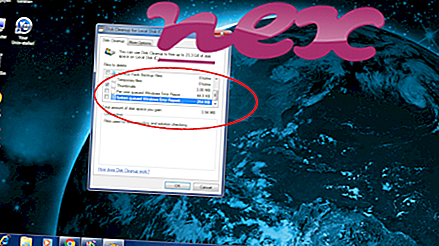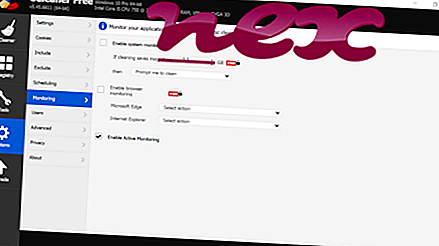Selve processen Optimer miniature-cache-filer indeholder ikke nogen henvisninger til dens forfatter. Et par interessante oplysninger er dog tilgængelige fra andre kilder.
Beskrivelse: Isuspm.ini er ikke vigtig for Windows og vil ofte forårsage problemer. Isuspm.ini er placeret i en undermappe under "C: \ ProgramData" - typisk C: \ ProgramData \ InstallShield \ Update \ . Kendte filstørrelser på Windows 10/8/7 / XP er 8.944 byte (88% af alle forekomster) eller 8.718 byte.
Programmet har et synligt vindue. Programmet har ingen filbeskrivelse. Appen lanceres periodisk af Windows Task Scheduler. Filen isuspm.ini er ikke en Windows-systemfil. isuspm.ini ser ud til at være en komprimeret fil. Derfor er den tekniske sikkerhedsvurdering 69% farlig .
Vigtigt: Du skal kontrollere isuspm.ini-processen på din pc for at se, om det er en trussel. Vi anbefaler Security Task Manager til at verificere din computers sikkerhed. Dette var et af de mest populære downloads fra The Washington Post og PC World .
Følgende programmer er også vist nyttige til en dybere analyse: En Security Task Manager undersøger den aktive isuspm-proces på din computer og fortæller dig klart, hvad den gør. Malwarebytes 'velkendte B-anti-malware-værktøj fortæller dig, om isuspm.ini på din computer viser irriterende annoncer og bremser det. Denne type uønsket adware-program betragtes ikke af nogle antivirus-software som en virus og er derfor ikke markeret til oprydning.
En ren og ryddig computer er nøglekravet for at undgå pc-problemer. Dette betyder at køre en scanning efter malware, rense din harddisk vha. 1 cleanmgr og 2 sfc / scannow, 3 afinstallere programmer, som du ikke længere har brug for, kontrollere for Autostart-programmer (ved hjælp af 4 msconfig) og aktivere Windows '5 automatiske opdatering. Husk altid at udføre periodiske sikkerhedskopier eller i det mindste at indstille gendannelsespunkter.
Hvis du oplever et faktisk problem, kan du prøve at huske den sidste ting, du gjorde, eller den sidste ting, du installerede, før problemet dukkede op for første gang. Brug kommandoen 6 resmon til at identificere de processer, der forårsager dit problem. Selv for alvorlige problemer snarere end at geninstallere Windows er det bedre med at reparere din installation eller for Windows 8 og senere versioner at udføre kommandoen 7 DISM.exe / Online / Cleanup-image / Restorehealth. Dette giver dig mulighed for at reparere operativsystemet uden at miste data.
freedesktopclock.exe oawrapper.exe ecigstats.exe isuspm.ini agent.bat mctudll.exe ioproduct_service.bat wservice.exe pricefountainw.exe clkern.dll aplanmgrc.exe